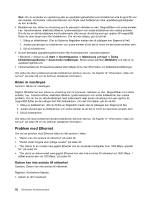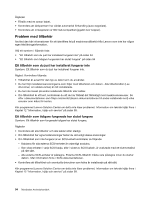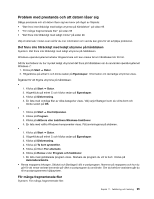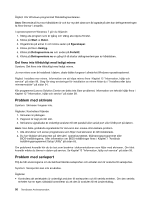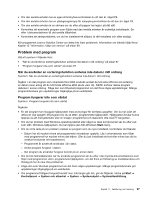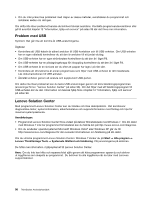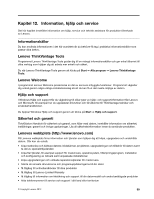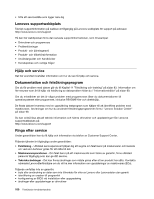Lenovo ThinkStation S30 (Swedish) User Guide - Page 108
Problem med skrivare, Det finns inte tillräckligt med ledigt minne
 |
View all Lenovo ThinkStation S30 manuals
Add to My Manuals
Save this manual to your list of manuals |
Page 108 highlights
Åtgärd: Kör Windows-programmet Diskdefragmenteraren. Anm: Beroende på hur stor hårddisken är och hur mycket data som är lagrade på den kan defragmenteringen ta flera timmar i anspråk. I operativsystemet Windows 7 gör du följande: 1. Stäng alla program som är igång och stäng alla öppna fönster. 2. Klicka på Start ➙ Dator. 3. Högerklicka på enhet C och klicka sedan på Egenskaper. 4. Klicka på fliken Verktyg. 5. Klicka på Defragmentera nu och sedan på Fortsätt. 6. Klicka på Defragmentera nu en gång till så startar defragmenteringen av hårddisken. Det finns inte tillräckligt med ledigt minne Symtom: Det finns inte tillräckligt med ledigt minne. Ju mer minne som är installerat i datorn, desto bättre fungerar i allmänhet Windows-operativsystemet. Åtgärd: Installera mer minne. Information om att köpa minne finns i Kapitel 12 "Information, hjälp och service" på sidan 99. Steg-för-steg-anvisningar för installation av minne hittar du i "Installera eller byta minnesmoduler" på sidan 34. Kör programmet Lenovo Solution Center om detta inte löser problemet. Information om teknisk hjälp finns i Kapitel 12 "Information, hjälp och service" på sidan 99. Problem med skrivare Symtom: Skrivaren fungerar inte. Åtgärder: Kontrollera följande: 1. Skrivaren är påslagen. 2. Papperet är ilagt på rätt sätt. 3. Skrivarens signalkabel är ordentligt ansluten till rätt parallell eller seriell port eller USB-port på datorn. Anm: Icke-IEEE-godkända signalkablar för skrivaren kan orsaka oförutsebara problem. 1. Alla drivrutiner och annan programvara som följer med skrivaren är rätt installerade. 2. Du har tilldelat skrivarporten på rätt sätt i operativsystemet, tillämpningsprogrammet eller BIOS-inställningarna. Mer information om BIOS-inställningar finns i Kapitel 7 "Använda inställningsprogrammet Setup Utility" på sidan 65. Om problemet kvarstår kör du de test som beskrivs i dokumentationen som följer med skrivaren. Om felet kvarstår måste du lämna in datorn på service. Se Kapitel 12 "Information, hjälp och service" på sidan 99. Problem med serieport Följ de här anvisningarna om du behöver felsöka serieporten och enheter som är anslutna till serieporten. Symtom: Serieporten kan inte användas. Åtgärder • Kontrollera att seriekabeln är ordentligt ansluten till serieporten och till seriella enheten. Om den seriella enheten har en egen nätsladd kontrollerar du att den är ansluten till ett jordat eluttag. 96 ThinkStation Användarhandbok